Набор стилей для формирования постраничной навигации на CSS3 – Dobrovoimaster
Категории: HTML & CSS 16.01.2013 комментариев 11
Постраничная навигация так или иначе присутствует практически на всех сайтах или блогах, если конечно они не являются одностраничными. Большинство шаблонов имеют в комплекте образчики верстки и стилевого оформления блоков постраничной навигации. Но чаще всего, это ничем не примечательный набор цифр со стрелками вперед и назад, обозначенные, в некоторых случаях, невыразительной рамкой. Именно этот элемент сайта, многим хочется как то выделить, гармонично вписав его в общий дизайн.
Можно посидеть часок-другой экспериментируя со стилями и создать что-нибудь своё, а можно воспользоваться готовыми решениями, которых если поискать отыщется немало. Например блогеры, которые ведут свой блог на движке WordPress и с успехом пользуют популярнейший плагин WP-Pagenavi, могут подглядеть неплохую подборку стилей здесь, или же воспользоваться исходниками любого понравившегося шаблона.
Когда мне на глаза попался адаптивный универсальный шаблон сайта — «Response», я обратил внимание на приличный набор стилей оформления постраничной навигации, выполненный с использованием свойств CSS3. Немного поработав со значениями, добавив недостающие функции для отдельных браузеров (градиент в Opera), получил готовый комплект стилей для форматирования постраничной навигации сайта.
Имея под рукой такой набор, вы с легкостью сможете видоизменять панельку оформления постраничной навигации, как душе угодно. Тем более, что стиль один — редактируются только цветовые оттенки этого стиля.
ДемоСкачать
Для того чтобы вам было легче разобраться, в исходниках прописал некоторые комментарии к стилям каждой панельки того или иного цвета. Ну, а html-код, который получится в результате вывода функций постраничной навигации, прост до неприличия и выглядит следующим образом:
<div>
<ul>
<li><a href="#" title="Старт">Старт</a></li>
<li><a href="#" title="Назад">« Назад</a></li>
<li><a href="#" title="1">1</a></li>
<li><a href="#" title="2">2</a></li>
<li><a href="#" title="3">3</a></li>
<li><a href="#" title="4">4</a></li>
<li><a href="#" title="5">5</a></li>
<li><a href="#" title="6">6</a></li>
<li><a href="#" title="7">7</a></li>
<li><a href="#" title="8">8</a></li>
<li><a href="#" title="9">9</a></li>
<li><a href="#" title="10">10</a></li>
<li><a href="#" title="Вперед">Вперед »</a></li>
<li><a href="#" title="Конец">Конец</a></li>
</ul>
</div> |
Присутствуют все необходимые CSS-классы, их можно использовать для оформления любого элемента навигации.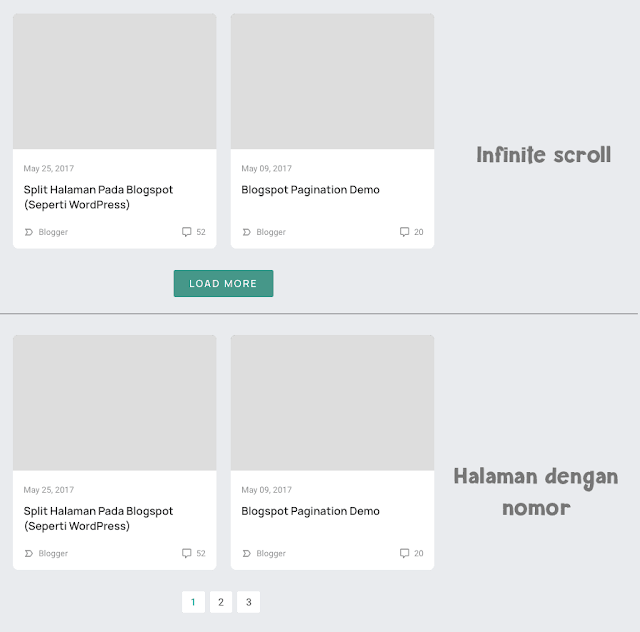 Следует отметить, что все панели выполнены без единого изображения, только средствами CSS3, так что не стоит забывать о том, что не все браузеры одинаково хорошо поддерживают свойства CSS3 и следует внимательно относиться к данному факту))).
Следует отметить, что все панели выполнены без единого изображения, только средствами CSS3, так что не стоит забывать о том, что не все браузеры одинаково хорошо поддерживают свойства CSS3 и следует внимательно относиться к данному факту))).
CSS-код всего набора стилей достаточно объемный и нет смысла приводить его целиком в записи, для работы проще воспользоваться исходным файлом pagenavi_style.css, бережно упакованном в архиве с исходниками. Выбираете понравившийся цветовой оттенок, при необходимости корректируете значения и все.
Надеюсь, что после публикации этой записи, мы сможем лицезреть на ваших сайтах или блогах, радующие глаз, аккуратно и главное в тему оформленные, замечательные панели постраничной навигации.
Сегодня на десерт — смотрим видео необычного Chrome Эксперимента:
С Уважением, Андрей .
Буду всем признателен, если поддержите проект — добавив блог в исключения AdBlock и поделитесь ссылкой на запись в своих соц-сетях:
#18. Постраничная навигация (пагинация) | Django уроки
Смотреть материал на видео
Архив проекта: lesson-18-coolsite.zip
На этом занятии продолжим совершенствовать наш учебный сайт и рассмотрим следующий вопрос – постраничную навигацию. Иногда еще говорят «пагинация» (от лат. pagina – страница). Но это все о том, как на сайте представлять длинные списки чего-либо. Вот классический пример постраничной навигации:
Здесь длинный список разбивается на блоки по 10 задач и внизу следуют номера страниц для отображения остальных номеров. Это, в некотором смысле, рекомендуемая практика. Так HTML-страница получается не слишком большой по объему и пользователю удобнее ориентироваться в данных списка.
Если на странице официальной документации
https://docs. djangoproject.com/en/3.1/
djangoproject.com/en/3.1/
набрать запрос «pagination», то сразу увидим первые две подходящие ссылки. По первой ссылке представлен пример работы класса пагинатора:
https://docs.djangoproject.com/en/3.1/topics/pagination/
А по второй – API данного класса (набор методов и свойств для работы с ним):
https://docs.djangoproject.com/en/3.1/ref/paginator/
Советую также со всем этим внимательно ознакомиться. А мы рассмотрим пример работы класса Paginator на конкретном примере. Предположим, имеется следующий список имен известных женщин:
women = ['Анджелина Джоли', 'Дженнифер Лоуренс', 'Джулия Робертс', 'Марго Робби', 'Ума Турман', 'Ариана Гранде', 'Бейонсе', 'Кэтти Перри', 'Рианна', 'Шакира']
И нам нужно выводить их постранично, допустим, по три имени на странице. Для этого, вначале, выполним импорт класса:
from django.core.paginator import Paginator
и создадим его экземпляр:
p = Paginator(women, 3)
Все, наш пагинатор готов к использованию. Например:
p.count # число элементов в списке p.num_pages # число страниц (10:3 = 4 – округление до большего) p.page_range # итератор для перебора номеров страниц
Чтобы получить первую страницу со списком имен, используется метод:
p1 = p.page(1) # получение первой страницы p1.object_list # список элементов текущей страницы p1.has_next() # имеется ли следующая страница p1.has_previous() # имеется ли предыдущая страница p1.has_other_pages() # имеются ли вообще страницы p1.next_page_number() # номер следующей страницы p1.previous_page_number() # номер предыдущей страницы
Я не буду
приводить здесь полный список свойств и методов объекта пагинации, вы все это
легко сможете посмотреть на странице документации по указанным ссылкам. Лучше
давайте посмотрим, как все это можно использовать непосредственно на сайте.
Как вы помните, за отображение списка у нас отвечает базовый класс ListView. В этот класс уже встроен механизм постраничного вывода списков. Согласно документации, все что нам нужно, это определить атрибут:
paginate_by = N
указав число N – количество элементов на одной странице.
При использовании функций представлений, нужно уже самостоятельно создавать объект класса Paginator, получать номер текущей страницы и для нее формировать объект с набором элементов. Ниже в документации это все приведено, поэтому, здесь я покажу короткий пример, как можно этим воспользоваться в рамках нашего сайта.
Смотрите, у нас есть функция представления about(). Давайте в нее добавим следующие строчки:
contact_list = Women.objects.all()
paginator = Paginator(contact_list, 3)
page_number = request.GET.get('page')
page_obj = paginator.
get_page(page_number)Я их, фактически, скопировал из документации, прописал нашу модель Women и указал отображать 3 элемента на странице. Далее, коллекцию page_obj для текущей страницы нужно передать в шаблон:
return render(request, 'women/about.html', {'page_obj': page_obj, 'menu': menu, 'title': 'О сайте'})А в самом шаблоне about.html, перебрать эту коллекцию и отобразить на странице:
{% for contact in page_obj %}
<p>{{ contact }}</p>
{% endfor %}Как видите, все предельно просто. Если теперь открыть страницу «О сайте», то увидим первые три имени из модели Women. Чтобы перейти на следующую страницу, нужно в запросе указать специальный параметр page с номером страницы, например, так:
http://127.0.0.1:8000/about/?page=2Именно этот
параметр читается из словаря GET и подставляется в метод get_page для получения
соответствующей страницы. Причем, указывая не существующий номер, будет
отображаться последняя страница. Если вместо номера указать, например, буквы,
то параметр игнорируется и отображается первая страница.
Причем, указывая не существующий номер, будет
отображаться последняя страница. Если вместо номера указать, например, буквы,
то параметр игнорируется и отображается первая страница.
Осталось отобразить ссылки на номера страниц непосредственно в шаблоне. Для этого мы через объект page_obj обратимся к объекту paginator и у него укажем метод page_range():
page_obj.paginator.page_range
Обратите внимание, в шаблонах у методов мы не пишем круглые скобки, весь вызов берет на себя шаблонизатор. Итак, метод page_range() возвращает итератор для перебора номеров страниц. Поэтому в шаблоне мы можем воспользоваться тегом for для формирования номеров страниц:
<nav>
<ul>
{% for p in page_obj.paginator.page_range %}
<li>
<a href="?page={{ p }}">{{ p }}</a>
</li>
{% endfor %}
</ul>
</nav>Здесь все
достаточно очевидно, мы перебираем доступные номера, формируем ссылку с
параметром page и текущим
номером. Именем ссылки также выступает ее номер. Если теперь перейти в браузер
и обновить страницу, то увидим номера страниц.
Именем ссылки также выступает ее номер. Если теперь перейти в браузер
и обновить страницу, то увидим номера страниц.
Я здесь ничего улучшать пока не буду, это был пример того, как можно использовать пагинацию совместно с функциями представлений. Давайте теперь перейдем к классам и посмотрим как подобный функционал реализовать на главной странице.
Для этого в дочернем классе WomenHome достаточно прописать атрибут:
paginate_by = 3
Получим разбивку
по три поста на страницу. Если теперь открыть главную страницу, то именно
первые три записи мы и увидим. Но у нас пока нет отображения номеров страниц.
Давайте добавим их. Для этого на уровне шаблонов у нас появляется специальные
объекты paginator и page_obj. Воспользуемся
объектом paginator и отобразим в
шаблоне список страниц. Я это сделаю в файле base.html, чтобы страницы
отображались во всех шаблонах, если они есть.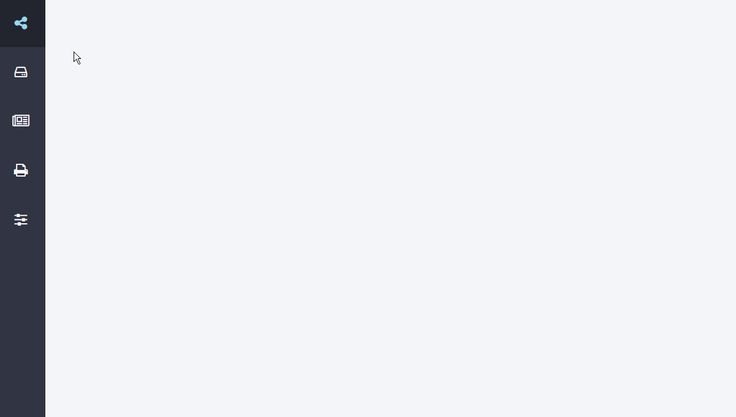 Значит, в файле base.html после блока
контента ({% block content %}{% endblock %}) пропишем следующие уже знакомые
нам строчки:
Значит, в файле base.html после блока
контента ({% block content %}{% endblock %}) пропишем следующие уже знакомые
нам строчки:
<nav>
<ul>
{% for p in paginator.page_range %}
<li>
<a href="?page={{ p }}">{{ p }}</a>
</li>
{% endfor %}
</ul>
</nav>Только здесь, в отличие от шаблона about.html, мы используем объект paginator напрямую, т.к. класс ListView его автоматически добавляет в шаблон. Из файла about.html уберем вывод списка страниц, т.к. теперь в этом нет необходимости.
Отлично, если
теперь обновить главную страницу сайта, то увидим номера страниц в виде списка вместе
со стилями, которые подключены через классы оформлений list-pages и page-num. Сами стили я
дополнительно определил в файле styles.css и, если
интересно, то вы сможете их самостоятельно посмотреть в проекте, скачав его с github.
Итак, главная страница отображается в нужном нам виде, но если открыть отдельные рубрики, то пагинация пропадает. Почему? Если мы вернемся в проект, то увидим, что за это отвечает отдельный класс WomenCategory, в котором, по идее, также нужно прописать
paginate_by = 3
Однако, это будет дублирование кода и нам проще эту строчку записать в общем классе DataMixin:
class DataMixin: paginate_by = 3 ...
А из класса WomenHome ее убрать. Теперь, на всех страницах, унаследованных от ListView, мы будем видеть автоматическую пагинацию. Правда, везде будет отображаться по три статьи. В данном случае нас это устраивает, но если на разных страницах нужно разное число рубрик при пагинации, то, конечно, в каждом классе отдельно следует прописать атрибут paginate_by со своим значением.
Однако, если
сейчас в paginate_by указать большое число, например, 30, то на главной
странице будет отображаться внизу один единственный номер, что не очень хорошо. Было бы лучше, при одной единственной странице вообще не выводить никаких
номеров. Для этого, в шаблоне base.html вывод пагинации
будем осуществлять по следующему условию:
Было бы лучше, при одной единственной странице вообще не выводить никаких
номеров. Для этого, в шаблоне base.html вывод пагинации
будем осуществлять по следующему условию:
{% if page_obj.has_other_pages %}
<nav>
...
</nav>
{% endif %}Все, теперь в базовом варианте отображение номеров страниц сделано. Далее, сделаем некоторые улучшения. Например, нам следовало бы убирать ссылку на текущий номер страницы. Для этого в шаблоне base.html мы, при выводе ссылок, будем проверять, если это текущий номер, то отображать его как текст:
<nav>
<ul>
{% for p in paginator.page_range %}
{% if page_obj.number == p %}
<li>{{ p }}</li>
{% else %}
<li>
<a href="?page={{ p }}">{{ p }}</a>
</li>
{% endif %}
{% endfor %}
</ul>
</nav>Здесь
используется свойство number объекта page_obj для определения
номера текущей страницы, и если этот номер равен p, то его следует
отобразить как текст. Иначе, идет отображение в виде ссылки.
Иначе, идет отображение в виде ссылки.
Следующая проблема, с котором мы можем столкнуться – это большое число номеров при большом числе записей. И при навигации это будет приводить к некоторым неудобствам, да и на дизайне страницы большое число номеров сказывается не лучшим образом. Поэтому, на практике, ограничиваются небольшим числом отображаемых номеров слева и справа от текущего номера. Вот это мы сейчас и сделаем.
Для начала, в админ-панели отметим все статьи для публикации (чтобы номеров страниц было побольше) и в классе DataMixin установим атрибут:
paginate_by = 2
Теперь на главной странице у нас появляется семь номеров. Но, мы решили отображать не все их, а, допустим, два справа и два слева:
Этот диапазон,
на уровне шаблонов, можно определить через фильтр add, уменьшая
значение на 2 и увеличивая на 2 относительно текущего номера страницы. Поэтому
в цикле, при отображении этих номеров, мы можем записать следующее условие
вывода:
Поэтому
в цикле, при отображении этих номеров, мы можем записать следующее условие
вывода:
{% for p in paginator.page_range %}
{% if page_obj.number == p %}
<li>{{ p }}</li>
{% elif p >= page_obj.number|add:-2 and p <= page_obj.number|add:2 %}
<li>
<a href="?page={{ p }}">{{ p }}</a>
</li>
{% endif %}
{% endfor %}Все, теперь, обновляя страницу сайта, мы увидим по два номера слева и справа.
Следующим нашим улучшением будет отображение ссылок для перехода на предыдущую и следующую страницы. Это делается очень просто. В шаблоне base.html до цикла запишем такие строчки:
{% if page_obj.has_previous %}
<li>
<a href="?page={{ page_obj.previous_page_number }}"><</a>
</li>
{% endif %}Мы здесь вначале
проверяем, имеет ли смысл вообще выводить ссылку на предыдущую страницу (для
первых номеров это не нужно делать). И, если она нужна, то отображаем как
элемент списка с номером страницы согласно атрибуту previous_page_number.
И, если она нужна, то отображаем как
элемент списка с номером страницы согласно атрибуту previous_page_number.
То же самое делаем и для отображения ссылки на следующую страницу. Только теперь добавляем пункт после цикла for:
{% if page_obj.has_next %}
<li>
<a href="?page={{ page_obj.next_page_number }}">></a>
</li>
{% endif %}Здесь также вначале идет проверка: нужно ли отображать ссылку. Если проверка проходит, то отображаем пункт списка со ссылкой согласно атрибуту next_page_number.
Все, можно обновить главную страницу сайта и увидим эти дополнительные элементы управления. Вот так, в базовом варианте, можно работать с пагинацией во фреймворке Django.
Видео по теме
#1. Django — что это такое, порядок установки
#2. Модель MTV. Маршрутизация. Функции представления
#3. Маршрутизация, обработка исключений запросов, перенаправления
Маршрутизация, обработка исключений запросов, перенаправления
#4. Определение моделей. Миграции: создание и выполнение
#5. CRUD — основы ORM по работе с моделями
#6. Шаблоны (templates). Начало
#7. Подключение статических файлов. Фильтры шаблонов
#8. Формирование URL-адресов в шаблонах
#9. Создание связей между моделями через класс ForeignKey
#10. Начинаем работу с админ-панелью
#11. Пользовательские теги шаблонов
#12. Добавляем слаги (slug) к URL-адресам
#13. Использование форм, не связанных с моделями
#14. Формы, связанные с моделями. Пользовательские валидаторы
#15. Классы представлений: ListView, DetailView, CreateView
#16. Основы ORM Django за час
#17. Mixins — убираем дублирование кода
Mixins — убираем дублирование кода
#18. Постраничная навигация (пагинация)
#19. Регистрация пользователей на сайте
#20. Делаем авторизацию пользователей на сайте
#21. Оптимизация сайта с Django Debug Toolbar
#22. Включаем кэширование данных
#23. Использование капчи captcha
#24. Тонкая настройка админ панели
#25. Начинаем развертывание Django-сайта на хостинге
#26. Завершаем развертывание Django-сайта на хостинге
W3.CSS Навигация
❮ Предыдущая Следующая ❯
Вертикально:
Главная Ссылка 2 Ссылка 3 Ссылка 4 Ссылка 5
Горизонтальная:
HomeLink 1
Ссылка 1 Ссылка 2 Ссылка 3
ГлавнаяСсылка 1
Ссылка 1 Ссылка 2 Ссылка 3
Главная Ссылка 1 Текст
Классы панели навигации W3.
 CSS
CSSW3.CSS предоставляет следующие классы для панелей навигации:
| Класс | Определяет |
|---|---|
| w3-бар | Горизонтальный контейнер для элементов HTML |
| w3-прутковый блок | Вертикальный контейнер для элементов HTML |
| w3-bar-элемент | Барные элементы контейнера |
| w3-боковая панель | Вертикальная боковая панель для элементов HTML |
| w3-мобильный | Делает любой элемент панели адаптивным для мобильных устройств |
| w3-выпадающее меню | Выпадающий элемент с возможностью наведения |
| w3-раскрывающийся список | Выпадающий элемент, кликабельный (вместо наведения) |
Базовая навигация
Класс w3-bar представляет собой контейнер для горизонтального отображения элементов HTML.
Класс w3-bar-item определяет элементы контейнера.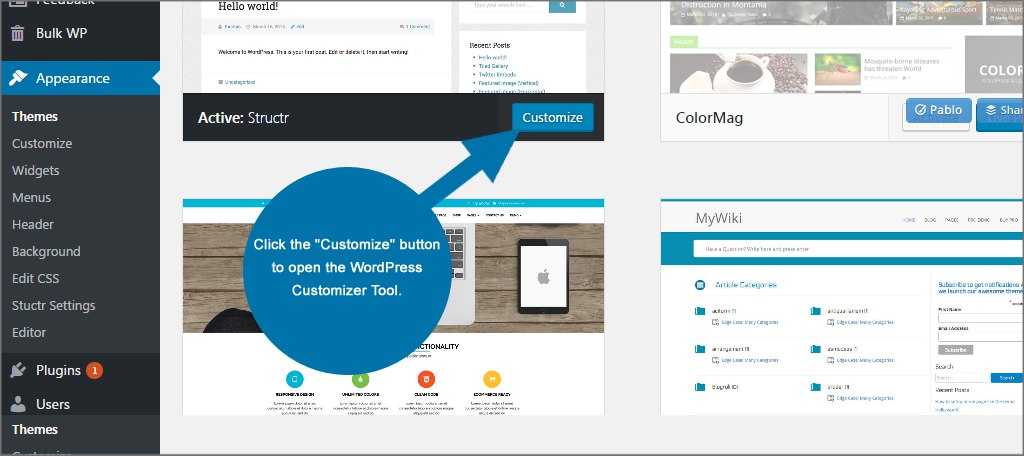
Идеальный инструмент для создания панелей навигации:
Главная Ссылка 1 Ссылка 2 Ссылка 3
Пример
Попробуй сам »
Адаптивная навигация
Класс w3-mobile делает любые элементы панели адаптивными (горизонтальное на больших экранах и вертикальное на маленьких).
Средние и большие экраны:
Дом Ссылка 1 Ссылка 2
Маленькие экраны:
Главная Ссылка 1 Ссылка 2
Пример
Попробуй сам »
Цветные панели навигации
Используйте класс w3-color , чтобы добавить цвет к навигации бар:
Дом Ссылка 1 Ссылка 2 Ссылка 3
Главная Ссылка 1 Ссылка 2 Ссылка 3
Главная Ссылка 1 Ссылка 2 Ссылка 3

 core.paginator import Paginator
core.paginator import Paginator

 Однако, если вы сделаете это, обратите внимание, что ссылки не получают полного заполнения при наведении:
Однако, если вы сделаете это, обратите внимание, что ссылки не получают полного заполнения при наведении:

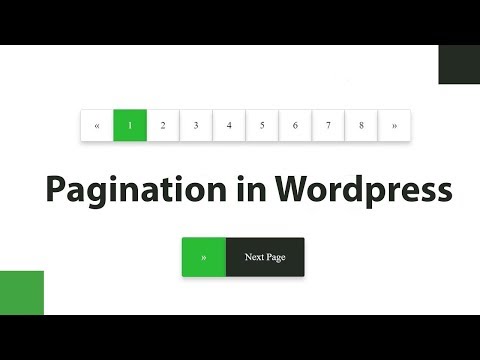 ..
.. 

 Как добавить пользовательский шрифт к элементам меню навигации в Squarespace с помощью CSS Используемый метод внедрения CSS: Universal
Как добавить пользовательский шрифт к элементам меню навигации в Squarespace с помощью CSS Используемый метод внедрения CSS: Universal 0 , так и в Squarespace 7.1 .
0 , так и в Squarespace 7.1 .  С. Хотите знать, что, черт возьми, такое гамбургер-меню? К сожалению, это не имеет ничего общего с едой…
С. Хотите знать, что, черт возьми, такое гамбургер-меню? К сожалению, это не имеет ничего общего с едой… Как добавить фиксированный или «липкий» заголовок в Squarespace с помощью CSS Используемый метод внедрения CSS: Универсальный
Как добавить фиксированный или «липкий» заголовок в Squarespace с помощью CSS Используемый метод внедрения CSS: Универсальный
 Удалите верхний и нижний колонтитулы или навигацию по сайту с одной страницы в Squarespace с помощью CSS Используемый метод внедрения CSS: Universal
Удалите верхний и нижний колонтитулы или навигацию по сайту с одной страницы в Squarespace с помощью CSS Используемый метод внедрения CSS: Universal д., шансы на то, что он вернется, ну… не велики.)
д., шансы на то, что он вернется, ну… не велики.) Создайте пользовательскую панель навигации для одной страницы в Squarespace, используя CSS Используемый метод внедрения CSS: Universal
Создайте пользовательскую панель навигации для одной страницы в Squarespace, используя CSS Используемый метод внедрения CSS: Universal